Windows10系统之家 - 安全纯净无插件系统之家win10专业版下载安装
时间:2020-09-16 15:57:49 来源:Windows10之家 作者:admin
win10升级方法很多,但是在这里小编想给大家来说一说用地三方软件升级win10的方法,升级方法使用的是百度直通车升级win10。关于如何使用百度直通车升级win10可参考一篇经验,这里小编就分享百度升级win10的一些操作教程。
百度已经和微软合作了,中文的搜索引擎默认为百度。所以现在百度也推出了用windows 10直通车直接升级win10的服务。的那还是一些用户还是不清楚具体怎么来操作,下面小编就来介绍一下百度windows 10直通车怎么免费升级win10。
百度升级win10图文解说
在百度的搜索框中,输入:百度直通车(百度win10升级助手) 关键字
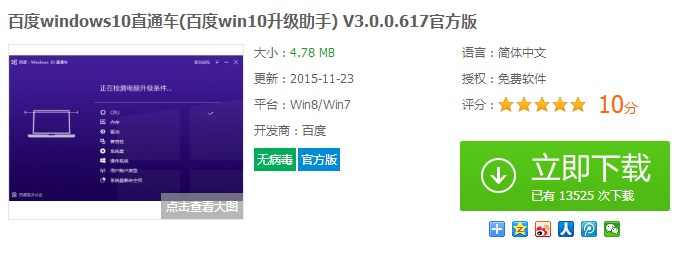
升级图-1
点击立即下载win10直通车
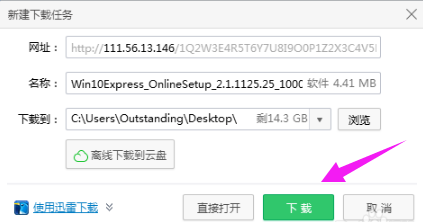
win10图-2
下载完毕后解压打开
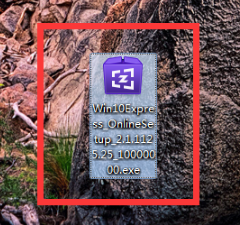
升级图-3
点击下载好的win10直通车安装包安装,

升级图-4
点击windows10直通车运行,软件会检测你的电脑是否符合条件
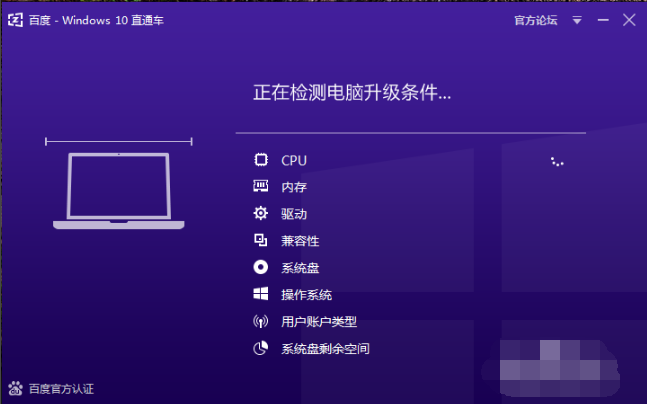
百度图-5
一些电脑由于配置老旧,会发生失败
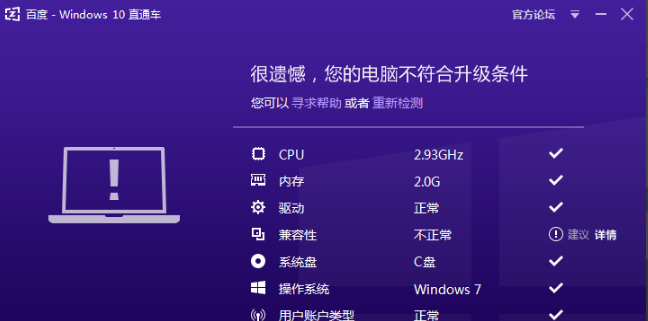
win10图-6
如果通过,则运行软件,根据提示运行到这一步
正在获取更新
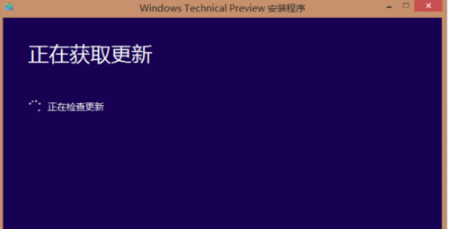
升级系统图-7
如果遇到系统一直卡在正在获取更新,可以禁用windows update服务
这一招特别叼,禁用更新服务后
跳过去这个界面了。到此问题成功解救。
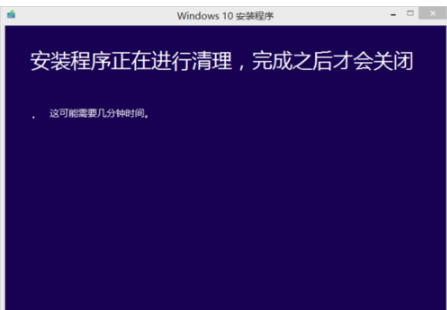
win10图-8
系统正在下载
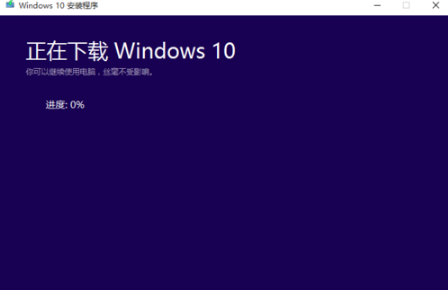
win10图-9
win10系统正在安装准备
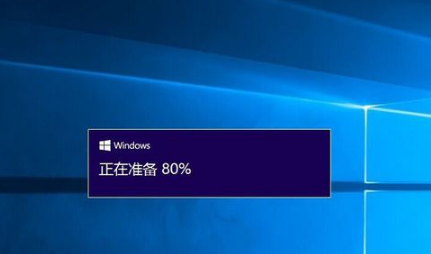
百度图-10
以上就是百度升级win10(百度直通车升级win10)的操作方法。希望能够帮助到有需要的用户们。
相关文章
热门教程
热门系统下载
热门资讯





























